Почему пока не стоит обновляться до Windows 10 April 2018 Update

Уже завтра, 8 мая, состоится очередной Вторник патчей, а значит Microsoft выпустит новые патчи безопасности и другие обновления для своих продуктов.
Хотя обычно данные обновления помогают устранить уязвимости и улучшить другие аспекты операционной системы, у пользователей, которые еще не успели обновиться до Windows 10 April 2018 Update (версия 1803), есть веские причины, чтобы временно отказаться от обновлений.
В этот вторник Microsoft планирует расширить доступность нового обновления функций Windows 10 для большего числа совместимых устройств. Тем не менее, вы можете установить обновление до Windows 10 версии 1803 уже сейчас, потому что официальный релиз состоялся 30 апреля. Во вторник же запустится основная фаза развертывания обновления.
Таким образом, если вы не блокировали функцию обновления и еще не успели получить его, то ваши устройства скорее всего начнут обновляться во вторник. Традиционно Microsoft использует поэтапный подход при доставке крупных обновлений функций — сначала новую версию получают современные компьютеры с совместимыми аппаратными компонентами — в этом случае риск столкнуться с серьезными проблемами минимален. Затем обновления получают более старые устройства.
Известные проблемы Windows 10 April 2018 Update
Если вы не следили за ситуацией с релизом April 2018 Update, то можете задаться вопросом, почему вы должны сейчас заблокировать обновление на некоторое время.
Все очень просто: новая версия изобилует проблемами и ошибками. На обновленном тестовом устройстве были обнаружены следующие проблемы: Microsoft Edge и Защитник Windows не загружаются, правый клик по объектам на панели задач не работает, обновление микропрограммы для защиты от уязвимости Spectre не установлено и не работает функция завершения работы.
Распространенные проблемы после установки Windows 10 April 2018 Update
Другие пользователи сообщают о проблемах с зависанием Chrome, Visual Studio Code и других приложений, проблемах появления сообщения о недостаточном месте, потому что раздел восстановления получил букву, сбоях установки обновления на устройствах Alienware и др.
Как отложить обновление до Windows 10 April 2018 Update
Вероятно, Microsoft выпустит исправления для некоторых из этих проблем, но поскольку они начнут поставляться во вторник, то времени на их тестирование до того, как система обновится до April 2018 Update, не останется.
Учитывая большое количество проблем, связанных с Windows 10 версии 1803, вам стоит рассмотреть вариант с задержкой установки обновления функций.
Как отложить установку обновления Windows 10 April 2018 Update
Кратко:
- На устройстве под управлением Windows 10 Pro, Education или Enterprise, перейдите в Параметры > Обновления и безопасность > Центр обновления Windows > Дополнительные параметры и для параметра Отложить обновления компонентов выберите значение 30, 60 или даже 90 дней.
- На устройстве под управлением Windows 10 Домашняя перейдите в Параметры > Сеть и Интернет и задайте текущее подключение (Wi-Fi, Ethernet) как лимитное.
В качестве альтернативы можно использовать сторонние инструменты, например StopUpdates10 или Windows 10 Update Switch.
В любом случае рекомендуется сначала создать резервную копию системного раздела, чтобы в случае необходимости вы могли восстановить исходное состояние ПК.
Как создать резервную копию системы Windows 10
Вы сможете вернуться к предыдущей версии Windows 10 в течении 10 дней после установки обновления, используя встроенные возможности в меню Параметры > Обновление и безопасность > Восстановление.
Как вернуться к предыдущей версии Windows 10 после обновления до April 2018 Update
Нашли опечатку? Выделите и нажмите Ctrl+Enter
Причины обновиться до Windows 10

Начну с того, почему установить Windows 10 все-таки стоит, особенно если у вас лицензионная система (здесь и далее я рассматриваю лишь этот вариант), а тем более Windows 8.1.
Прежде всего, это бесплатно (правда, лишь один год), в то время как все предыдущие версии продавались за деньги (или были включены в стоимость компьютера и ноутбука с предустановленной ОС).
Еще один повод задуматься об обновлении — вы можете просто попробовать систему, не потеряв свои данные или программы. В течение месяца после установки Windows 10 путем обновления системы вы можете легко откатиться на предыдущую версию ОС (к сожалению, тут у некоторых пользователей случаются проблемы).
Третья причина относится лишь к пользователям 8.1 — обновиться вам стоит хотя бы потому, что в Windows 10 исправили многие недочеты вашей версии, связанные прежде всего с неудобствами использования ОС на настольных ПК и ноутбуках: теперь система не «заточена» под планшеты и сенсорные экраны и стала вполне адекватна с точки зрения пользователя настольного компьютера. При этом компьютеры с предустановленной «восьмеркой» как правило обновляются до Windows 10 безо всяких проблем и ошибок.
А вот пользователям Windows 7 при обновлении будет проще перестроиться на новую ОС (по сравнению с обновлением до 8) в связи с наличием знакомого меню «Пуск», да и просто общая логика работы системы должна им показаться более ясной.
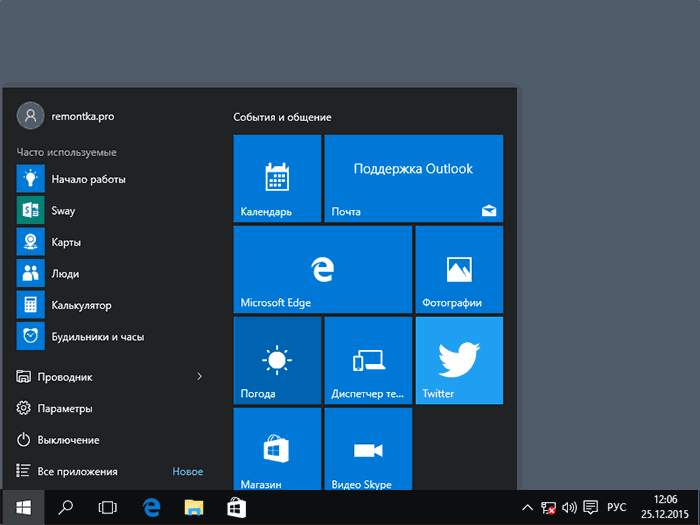
Новые возможности Windows 10 также могут заинтересовать: возможность использовать несколько рабочих столов, более простое восстановление системы, жесты тачпада как на OS X, усовершенствованное «прилипание» окон, управление дисковым пространством, более простое и лучше работающее подключение к беспроводным мониторам, улучшенный (тут, правда, можно возразить) родительский контроль и другие возможности. См. также Скрытые возможности Windows 10.
Тут добавлю, что новые функции (и улучшения старых) продолжают и будут продолжать появляться по мере обновления ОС, в то время как в предыдущих версиях будут обновляться лишь функции, имеющие отношение к безопасности.

Для активных игроков обновление до 10-ки может стать вообще необходимым, по мере выхода новых игр с поддержкой DirectX 12, поскольку старые версии Windows эту технологию не поддерживают. Потому тем из них, кто является владельцем современного и мощного компьютера я рекомендовал бы установить Windows 10, может не сейчас, но в течение бесплатного периода обновления.
Причины не обновляться до Windows 10
На мой взгляд, основная причина, которая может служить поводом не обновляться — возможные проблемы при обновлении. Если вы начинающий пользователь, то может случиться так, что справиться с этими проблемами без посторонней помощи не получится. Такие проблемы возникают чаще в следующих ситуациях:
- Вы обновляете нелицензионную ОС.
- У вас ноутбук, при этом вероятность проблем тем выше, чем он старше (особенно если на нем была предустановлена Windows 7).
- У вас относительно старое оборудование (3 и более лет).
Все эти проблемы решаемы, но если вы не готовы их решать и даже столкнуться с ними, то, возможно, стоит усомниться в необходимости установки Windows 10 своими силами.
Вторая часто приводимая причина не устанавливать новую операционную систему заключается в том, что «Windows 10 сырая». Тут, пожалуй, можно согласиться — не даром ведь спустя лишь 3 с половиной месяца после релиза вышло большое обновление, поменявшее даже некоторые элементы интерфейса — на устоявшихся ОС такого не случается.

Поголовно встречающуюся проблему с неработающим пуском, поиском, настройками и приложениями магазина также можно отнести к недоработкам системы. С другой стороны, каких-то действительно серьезных проблем и ошибок в Windows 10 пока не наблюдал.
Шпионаж в Windows 10 — то, о чем читали или слышали, наверное, все, кто интересуется темой. Мое мнение тут простое: слежка в Windows 10 — это игра ребенка в сыщика, по сравнению с оперативной деятельностью браузера или настоящим агентом спецслужб мира в лице вашего смартфона. Более того, функции анализа личных данных имеют здесь вполне ясную цель — кормить вас нужной рекламой и улучшать ОС: может, первый пункт и не очень хорош, но так сегодня везде. Так или иначе, вы можете отключить слежку и шпионаж в Windows 10.

Еще поговаривают, что Windows 10 может удалить ваши программы по своему разумению. И действительно так: если вы скачали какой-то софт или игру с торрента, будьте готовы, что она не запустится с сообщением об отсутствии какого-то файла. Но дело в том, что так было и раньше: защитник Windows (или даже ваш штатный антивирус) удалял или помещал в карантин некоторые специально модифицированные в пиратском софте файлы. Есть прецеденты, когда в 10-ке автоматически удалялся лицензионные или бесплатные программы, но насколько я могу судить, такие случаи сошли на нет.
А вот то, что соотносится с предыдущим пунктом и действительно может вызывать недовольство — меньший контроль над действиями ОС. Отключить защитник Windows (встроенный антивирус) сложнее, он не отключается при установке сторонних антивирусных программ, отключение обновлений Windows 10 и обновления драйверов (которое частенько вызывает проблемы) — тоже не самая простая задача для обычного пользователя. То есть по факту, в Microsoft решили не давать простого доступа к настройке некоторых параметров. Однако, это плюс к безопасности.
Последнее, мое субъективное: если у вас компьютер или ноутбук с Windows 7, которая была предустановлена, можно предположить, что осталось не так много времени до того момента, когда вы решите его поменять. В этом случае, думаю, не стоит обновляться, а лучше продолжить работать на том, что работает.
Отзывы о Windows 10
Давайте посмотрим, какие отзывы о новой операционной системе от Microsoft можно найти в Интернете.
- Все, что вы делаете, она записывает и отправляет в Microsoft, так как создана для сбора информации.
- Поставил, компьютер стал тормозить, медленно включаться и совсем перестал выключаться.
- Обновился, после чего перестал работать звук, принтер не работает.
- Сам поставил, работает хорошо, но клиентам не советую — система пока сырая и если важна стабильность, пока не обновляйтесь.
- Самый лучший способ узнать о преимуществах и недостатках — поставить ОС и посмотреть.
Одно замечание: эти отзывы я специально нашел в обсуждениях 2009-2010 годов, сразу после выхода Windows 7. Сегодня про Windows 10 все то же самое, но нельзя не отметить и еще одного сходства тогдашних и сегодняшних отзывов: положительных все-таки больше. А негативнее всего отзываются те, кто никогда не устанавливал новой ОС и не собирается этого делать.
Если по прочтении вы решили все-таки не обновляться, то вам может пригодиться статья Как отказаться от Windows 10, если же все-таки думаете сделать это, то ниже несколько рекомендаций.
Некоторые советы по обновлению
Если вы решили обновиться до Windows 10, дам некоторые советы, которые могут немного помочь:
- Если у вас «брендовый» компьютер или ноутбук, зайдите в раздел поддержки вашей модели на официальном сайте. Почти у всех производителей есть «вопросы и ответы» по установке Windows
- Большинство проблем после обновления имеют то или иное отношение к драйверам оборудования, чаще всего встречаются проблемы с драйверами видеокарт, Intel Management Engine Interface (на ноутбуках) и звуковых карт. Обычное решение — удалить имеющиеся драйвера, установить заново с официального сайта (см. установка NVIDIA в Windows 10, подойдет и для AMD). При этом для второго случая — не с сайта Intel, а последний, чуть более старый драйвер с сайта производителя ноутбука.
- Если на вашем компьютере установлен какой-либо антивирус, то перед обновлением его лучше удалить. И установить заново уже после него.
- Многие проблемы может решить чистая установка Windows 10.
- Если не уверены, все ли пройдет гладко, попробуйте в поисковике ввести модель вашего ноутбука или компьютера и «Windows 10» — с большой вероятностью вы найдете отзывы тех, кто уже выполнил установку.
- На всякий случай — инструкция Как обновиться до Windows 10.
Стоит ли обновлять Windows? 10 фактов, которые нужно знать о Windows 10 Anniversary Update
Windows 10 Anniversary Update review. Cortana, Edge overshadow Windows Ink, PCWorld, август 2016.
Больше недели я внимательно изучал ежегодное обновление Windows 10. Получить его могут все пользователи, модернизировавшие в прошлом году свою систему до версии Windows 10, при условии, что те или иные сервисы, в принципе, работают в их стране. Просто как подарок на очередной день рождения.
Итак, что же включает в себя долгожданное Anniversary Update? Цифровая помощница Cortana теперь доступна и на экране блокировки. Новые расширения сделали браузер Microsoft Edge более удобным и полезным. Улучшена система аутентификации Windows Hello. Перезагрузка Skype, похоже, находится на правильном пути. И все это дополняется множеством продуманных настроек, которые делают Windows 10 еще более интересной. Свежеиспеченная функция Windows Ink выглядит интригующей, пусть даже и не до конца проработанной. Один-два режима, которых, возможно, ждали с особенным нетерпением, еще не вполне готовы.
Тех же, кто продолжает занимать выжидательную позицию, Anniversary Update вряд ли заставит изменить свою позицию. Ведь это не Windows 8.1 — извинение Microsoft за грехи Windows 8. Ликвидировать некоторые спорные моменты Windows 10 (например, необходимость регистрации учетной записи Microsoft или многочисленные попытки отслеживания действий пользователя самыми разными способами), понятное дело, никто не собирается.
Ежегодное обновление следует воспринимать как очередную веху на пути развития Windows, возможность для улучшения уже имеющихся функций и реализации новых. Именно с этих позиций мы и подходим к его оценке.
-700_(1985).jpg)
Одной из самых интересных функций Anniversary Update стал «темный режим»
1. Windows Hello — основная приманка для клиентов
В Microsoft Anniversary Update система биометрической аутентификации Windows Hello должна была продвинуться еще на один шаг вперед «с вручением» Паспорта, обещанного еще в первоначальной версии ОС. Паролем для Интернета смогут служить ваше лицо, отпечаток пальца, а также ваш ПК. В Microsoft меня заверили, что Hello начнет выполнять свою новую роль в полном объеме через несколько месяцев, когда будет утвержден стандарт FIDO 2.0. Пока же эта функция используется для аутентификации пользователей в Магазине Windows.
-700_(6037).jpg)
Уже вскоре безопасность покупок в Магазине Windows можно будет повысить в результате считывания черт лица или отпечатка пальца
В планшетах Surface трехмерная съемка лица, его идентификация и регистрация в системе осуществлялись с помощью камеры с восприятием глубины сцены. Теперь, после того как многие производители оборудования оснастили свои продукты устройствами считывания отпечатков пальцев, функция Hello стала еще более доступной. Все необходимое для этого оборудование работает достаточно надежно, а если этого не происходит, то в запасе у пользователя всегда остается ПИН-код или пароль Microsoft.
Теперь Microsoft, наконец, вывела Hello за пределы экрана регистрации, и первой областью применения для этой функции стал Магазин Windows. С ее помощью можно покупать приложения, музыку и многое другое. Велика ли разница между нажатием кнопки, подтверждающей данные кредитной карты, и распознаванием черт лица? Не слишком, но во втором варианте легальность транзакции проверяется оборудованием ПК, которое дополнительно подтверждает, что вы являетесь именно тем, за кого себя выдаете.
Думаю, что будущее интернет-торговли связано все же с заменой паролей биометрическими показателями. Нынешнее же ограничение области действия этой технологии покупками в Магазине Windows упростит пользователям первоначальное вхождение в эту реку. В дальнейшем многое будет зависеть от того, какие сайты начнут принимать аутентификацию Hello. Особенно это касается банковских сайтов.
-700_(8435).jpg)
Все больше производителей планшетов оснащают свои устройства сканерами отпечатков пальцев, которые представляют собой более компактный, с точки зрения размеров оборудования, способ применения функции Hello. У планшета Huawei Matebook, например, сканер примостился между качельками громкости
2. Cortana: Еще услужливее, еще информированнее
Если вы полагаете, что Microsoft, это воплощение зла из Редмонда, только и думает о том, чтобы передать ваши данные рекламодателям (или того хуже), то здесь последние изменения, внесенные в Cortana, ничего не меняют. (Кстати, в этом с вами согласно и французское правительство.) Тем не менее с момента первоначального выпуска Windows 10 цифровая помощница Cortana стала значительно лучше. А после нынешнего обновления она будет знать о вас еще больше, если, конечно, вы допустите ее в свою жизнь.
(После установки Anniversary Update отключить Cortana уже не удастся, но можно периодически обнулять ее память, стирая все, что ей известно, и отключая функции персонализации Windows 10 в параметрах конфиденциальности.)
-700_(5726).jpg)
Полностью отключить Cortana теперь не удастся, но, если захотите, можно сделать ее глухой, немой и слепой
Cortana уже умеет говорить на нескольких языках, просматривать во время полета вашу электронную почту и другие актуальные данные и выполнять многое другое. А два важных дополнения — ее присутствие на экране блокировки и способность напоминать, фактически, обо всем — делают Cortana особенно полезной:.
-700_(1657).jpg)
На экран блокировки ПК можно вывести упрощенное представление календаря
Отличная возможность. Достаточно сказать: «Привет, Cortana», и нужные действия на экране блокировки можно будет выполнить, даже не входя в систему. Cortana сообщит о предстоящих встречах и расскажет свежий анекдот. Одна из менеджеров, отвечающих за Cortana, сообщила, что любит просматривать календарь, не подходя к экрану, — и действительно, это очень удобно.
Другим полезным новшеством в репертуаре Cortana стала возможность запоминать любой факт. «Запомни, что я живу в номере 1443», «Запомни, что моему племяннику нравятся фигурки персонажей из «Охотников за привидениями»». Потом, при возникновении такой необходимости, вы сможете спросить: «В каком номере я проживаю?» или «Скажи-ка, какие игрушки любит мой племянник?».
Все самое полезное хранится в Блокноте Cortana, и здесь вы найдете множество приятных для себя мелочей. Хотите, чтобы Cortana запомнила, когда вы обычно обедаете, и занесла соответствующую информацию в свое расписание? Чтобы она подключалась к вашему фитнес-трекеру? Чтобы выдавала рекомендации по посещению ресторана? Я постоянно сверяюсь с какими-то записями, просто вызывая Cortana и продолжая при этом заниматься своими делами. А установив приложение Cortana на телефон с Android или iOS, можно будет надиктовывать сообщение и, преобразовав его в текст, отправлять адресату.
-600_(5886).jpg)
Cortana умеет запрашивать информацию сразу из нескольких учетных записей, правда, по умолчанию такая возможность отключена. Ее активизация поможет, к примеру, спланировать поездку на встречу и обратно, скажем, через Uber
3. Edge: Расширения все меняют
Встроенный в Windows 10 браузер Edge в первоначальной версии операционной системы смотрелся довольно убого: все было слишком скромно и слишком медленно. Даже сейчас, когда Windows 10 заняла 19,1% рынка, на долю Edge приходится лишь 5,1%. Об этом следует упомянуть, чтобы подчеркнуть стабильное улучшение браузера с течением времени (хотя никаких конкретных усовершенствований, которые могли бы стать частью Anniversary Update, накануне выпуска обновления не вносилось.) Теперь Edge позволяет добавлять расширения, синхронизирует данные с облаком и даже интегрирован с Cortana.
-700_(1751).jpg)
После прохождения процедуры аутентификации Избранное Edge и пароли будут использоваться всеми устройствами, с помощью которых вы подключаетесь к своей учетной записи
Сразу после дебюта Windows 10 ни Избранное Edge, ни сохраненные в браузере пароли не синхронизировались в облаке, что порождало особенно серьезные трудности при переходе на другой ПК. Существовали, впрочем, и обходные пути: я мог сохранить Избранное в Chrome, установить браузер на другой компьютер, загрузить Избранное и затем экспортировать его в Edge, но это было очень неудобно. Теперь в случае синхронизации информации в рамках учетной записи Microsoft все соответствующие данные будут перемещаться между устройствами. Откройте пункт «Параметры»•»Учетные записи»•»Синхронизация» и проверьте настройки синхронизации.
_(9188).jpg)
Долгожданные и совершенно необходимые расширения заметно раздвинули рамки возможностей браузера Microsoft Edge
Программный код браузера в Anniversary Update поддерживает расширения — очень важную функцию, которая отсутствовала в первоначальной версии Edge. На момент написания этого обзора в Магазине Windows были представлены 13 расширений, причем всем им отводится весьма существенная роль: средства блокировки рекламы AdBlock и AdBlock Plus, бесплатный менеджер паролей LastPass, Evernote Web Clipper и т.д. Устанавливаются они очень просто: щелкните мышью на кнопке с многоточием в верхнем правом углу, перейдите к пункту «Расширения» и установите нужное точно так же, как вы проделываете это с другими приложениями.
Понравится ли вам новая версия Edge, зависит от того, решите ли вы устанавливать блокировщик рекламы. Без него скорость отображения веб-страницы будет варьироваться в очень широких пределах. После установки блокировщика Edge переходит в ту же лигу, что и все другие браузеры. Рендеринг веб-страниц осуществляется примерно на секунду медленнее, чем у конкурентов. Лично мне, впрочем, Edge показался очень неустойчивым. Страницы с большим количеством мультимедийного контента на сайтах CNN.com и SFGate.com рушились даже при включенном блокировщике рекламы. К счастью, при этом закрывалась только одна вкладка. На все остальные никакого влияния не оказывалось. Остается лишь надеяться, что аварийное завершение вызвано некорректной рекламой, а не самим программным кодом Edge.
-700_(5743).jpg)
Новые расширения Edge отображаются в правом верхнем углу. Доступ к ним осуществляется через кнопку с изображением многоточия. Учтите, что расширения можно включать и отключать по своему усмотрению
Все мы совершаем покупки в Интернете, и Edge предлагает для этого целый ряд удобных функций. Браузер интегрирован с Cortana, благодаря чему цифровая помощница возвращает результаты поиска, используя Bing и Edge. Более того, при посещении электронного магазина (наподобие BestBuy.com) Cortana может предложить вам купон.
-700_(7606).jpg)
Посетите сайт Target.com или BestBuy.com, если Cortana работает в вашей стране, и она предложит купон, который поможет вам совершать выгодные покупки
Щелкните правой кнопкой мыши на изображении (например, платья, газонокосилки или чего-то еще), и Cortana отобразит боковую панель с информацией о цене и наличии товара в интернет-магазинах. Я пока не готов назвать Edge отличным браузером, но он уже поднялся до уровня приемлемого.
_(1315).jpg)
При щелчке правой кнопкой мыши на изображении Microsoft Edge вызывает Cortana и отображает магазины, в которых можно приобрести выбранный вами объект
4. Windows Ink: Управляйте электронным пером
Операции с электронным пером поддерживали Apple Newton, Tablet PC, Surface Pro 3 и другие устройства. Но в мире ПК мы никогда не получали ответ на главный вопрос: что конкретно этим пером можно делать?
-700_(1784).jpg)
Теперь с ПК можно взаимодействовать новым способом — с помощью электронного пера
Фактически, все, что имеется сейчас в Windows Ink, специально проектировалось для Anniversary Update. Мы уже привыкли к тому, что OneNote является отличным приложением для рукописного ввода. Теперь же здесь появилась целая коллекция программ для Windows Ink (пришедших сюда из Surface Hub): Sticky Notes, Sketchpad и Screen Sketch осваивают новую для себя территорию. А если вы считаете, что они недостаточно хороши, дополнительный набор приложений для рукописного ввода всегда можно найти в Магазине Windows.
_(2993).png)
Работа с Windows Ink начинается с этого крошечного значка на панели задач Windows 10
Несколько лет назад компания Microsoft представила планшет Surface Pro 3, позволявший осуществлять рукописный ввод, даже не разблокируя устройство. Достаточно было прикоснуться к экрану стилусом. Сегодня аналогичная функция (которой я в свое время так и не смог воспользоваться из-за недоработок Surface Pen) разблокирует Windows Ink Workspace и любое из связанных с этим пространством приложений. А на панели задач Windows появился новый значок с изображением пера.
Из трех приложений Workspace ни Sticky Notes, ни Sketchpad меня не впечатлили. Sticky Notes позволяет просто размещать листочки с заметками на экране подобно маленьким физическим стикерам. Непосредственно перед выпуском Anniversary Update здесь появилась функция Insights, позволяющая Bing интерпретировать, например, нарисованный пером номер рейса, извлекая из него реальные данные, имеющие практическое значение.
-700_(6598).jpg)
Щелкните мышью на значке с изображением пера, и Windows откроет набор приложений Windows Ink Workspace, предназначенных для рукописного ввода
Лично для меня появление Sketchpad свидетельствует о том, что Microsoft считает возможности OneNote (даже упрощенной версии Metro, которая поставлялась с Surface Pro 3) избыточными для пользователей, желающих просто ввести короткую заметку. Однако Sketchpad не исправляет ситуацию — это приложение напоминает скорее инструмент для рисования, чем средство для ввода заметок. Я предпочел бы убрать Sticky Notes вообще, а функцию Insights перенести в Sketchpad. В идеале, конечно, хотелось бы, чтобы Windows распознавала любые каракули пользователя. Или хотя бы те, которые он специально отметит.
-700_(3609).jpg)
Если включить функцию Insights, Cortana и Bing будут пытаться извлечь из заметок полезную информацию
Приложение Screen Sketch напомнило мне процедуру получения снимков веб-страниц и размещения рукописных записок в Интернете с помощью смартфона Galaxy Note. К сожалению, Windows не сумела распознать, что мой монитор, на котором отображался Рабочий стол, не является сенсорным, и открывала Screen Sketch и Sticky Notes на нем, а не на сенсорном экране, находящемся рядом.
-700_(2356).jpg)
В Магазине Windows есть отдельная коллекция приложений, поддерживающих рукописный ввод, причем теми, что присутствуют на этом экране, их список не ограничивается
Не думал, что когда-нибудь напишу об этом, но теперь могу с радостью сообщить, что в Магазине Windows появился специальный раздел Windows Ink. Сейчас в нем имеется более 40 приложений, поддерживающих рукописный ввод. Возможность группировать приложения по целевому назначению пришлась весьма кстати.
А вот функция, позволяющая нарисовать от руки маршрут в приложении Maps, которая напрашивается сама собой, пока не реализована. В Microsoft мне сообщили о планах реализовать в OneNote интеллектуальный ввод (круг, нарисованный от руки, например, можно было бы преобразовывать в машинную форму), используемый для записи формул. Но здесь сразу следует заметить, что пока рукописные буквы не будут интерпретироваться в качестве редактируемого текста, который можно было бы вставлять в Word или Outlook, пользы от Windows Ink будет немного.
5. Task View и Snap: Значение их по-прежнему неоценимо
В утилите виртуального Рабочего стола Task View мало что изменилось, но появилась возможность закреплять окна выбранного приложения на нескольких Рабочих столах (а не на одном, как было раньше). Причем эту операцию можно проделывать сразу с несколькими окнами. Бывает удобно, например, закрепить приложения чата или музыкального проигрывателя, с тем чтобы они всегда находились под рукой.
-700_(1157).jpg)
Обновленная функция Task View позволяет закреплять приложения (например, Groove Music или Slack) сразу на нескольких Рабочих столах
Подозреваю, что большинство людей, использующих несколько физических мониторов, беря в руки ноутбук, забывают о чрезвычайно полезной функции Task View. На самом деле, Snap и Task View идут рука об руку. С помощью Snap можно привязывать приложения к четырем углам экрана или делить экран на две части. А Task View позволяет переносить приложение из одной части экрана в другую нажатием специальной комбинации клавиш.
Хотелось бы только иметь какой-то более простой способ переключения между Рабочими столами. Комбинация + + или не слишком интуитивно понятна, да еще есть и этот жесткий ограничитель в конце ряда виртуальных Рабочих столов. Быть может, Microsoft придумает какой-нибудь жест для сенсорных экранов, да и смахивание тремя пальцами, используемое для переключения между приложениями, начнет применяться по отношению к Рабочим столам? Впрочем, все это нисколько не умаляет достоинств Snap и Task View. Они продолжают оставаться одними из наиболее ценных функций Windows 10.
6. Скрытая глубина и Центр уведомлений
За последний год в Windows 10 появился целый ряд мелких улучшений, которые обычно ускользают от нашего внимания. Хотелось бы кратко коснуться наиболее заметных из них: добавление цифр к значкам на панели задач, темного режима, быстрого просмотра календаря, улучшений Центра уведомлений и выбора аудиоустройств.
-700_(3778).jpg)
Щелкните на значке времени и даты на панели задач, и на экране отобразится календарь с запланированными на сегодняшнее число мероприятиями. Обратите также внимание на «единицу», появившуюся на значке Центра уведомлений: мы просмотрели почти все
Уведомления стали важнейшим компонентом современной операционной системы, и за последнее время Центр уведомлений стал заметно лучше. Раньше доминирующее положение здесь занимало приложение, выдававшее наибольшее количество уведомлений (в моем случае — электронная почта). Теперь же экранное пространство между приложениями распределено равномерно, а старые уведомления скрываются из виду.
Общее число уведомлений отображается также на панели задач. Щелкните мышью на значке даты и времени на панели задач, и на экране появится упрощенное представление календаря. Дата и время также представлены на всех дисплеях, а не только на главном. В разделе «Персонализация» настроек параметров появился темный режим. Однако поддерживают его только некоторые универсальные приложения, о поддержке же приложений Win32 и даже интерфейса Windows 10 в целом и речи пока не идет.
-700_(4127).jpg)
В Центре уведомлений улучшено разделение сообщений по категориям. Обратите внимание на значки быстрого перехода в нижней части окна. (Чтобы все их увидеть, возможно, придется щелкнуть на кнопке «Развернуть»)
Есть и еще одна скрытая функция, которая мне очень нравится. Все мы привыкли, что настройки переключения между аудиоустройствами (наушниками и динамиками планшета) погребены в недрах панели управления. Теперь же достаточно просто щелкнуть мышью на значке регулирования громкости, а затем с помощью стрелки, расположенной над регулятором, выбрать нужный источник звука. (Но вот графического эквалайзера в Groove так и не появилось!)
7. OneDrive: На полпути к цели
В мае Microsoft выпустила универсальное приложение OneDrive, помогающее вернуть «умные» файлы, от которых решено было отказаться в первоначальной версии Windows 10.
-700_(1272).jpg)
Приложение OneDrive представляет собой компромисс между тем, что Microsoft предлагала раньше, и тем, как все должно быть в идеале
В Anniversary Update Windows 10 в приложение OneDrive были внесены важные улучшения. В обзоре первоначальной версии операционной системы, опубликованном в прошлом году, я писал: «Исчезли вносящие путаницу «умные» файлы, которые размещались на ПК в целях экономии времени. И это хорошо».
На самом деле, все не так просто. OneDrive представляет собой хранилище, собирающее файлы из множества разных источников, и «умные» файлы сегодня здесь быть просто обязаны. К счастью, приложение OneDrive наполовину приближает меня к цели. Функционирует оно так же, как и сайт OneDrive, отображая все файлы, хранящиеся в облаке. Операции выполняются настолько же медленно. Но можно перетащить файлы в приложение, и OneDrive загрузит их в облако, т.е. все работает почти так же хорошо (хотя и не совсем), как и выделенная папка.
8. Магазин Windows: Триумф универсальных приложений
Переходя к Магазину Windows, нужно отметить два момента: новые приложения с дополнительными описаниями и не слишком удачное изменение дизайна.
_(1659).jpg)
Домашняя страница Магазина Windows
У Магазина Windows имеется два недостатка: относительно небольшой выбор приложений (669 тыс. по состоянию на сентябрь 2015 г. против 2 млн, которые уже написаны для Android и iOS) и необходимость продвижения этих приложений в пользовательской среде. К сожалению, изменение дизайна Магазина ничем не помогает в устранении этих недостатков.
-700_(6998).jpg)
Информация о платформах, на которых работает приложение, — признак унификации Магазина Windows
Клиенты вряд ли будут прокручивать страницу в поисках «топ приложений» или «самых популярных» программ, поэтому в Microsoft решили разместить вверху четыре не слишком изящных прямоугольника, которые сразу бросались бы в глаза. Но в чем разница между «топ приложениями», «самыми популярными», «коллекциями», «лучшим» и «подборкой»? Придется опускаться уровнем ниже и разбираться самостоятельно.
Если не покидать домашней страницы Магазина, трудно поверить в то, что Microsoft страдает от недостатка приложений, уступая в этом отношении Android, — почти все на домашней странице представлено в наилучшем качестве. Страницы отдельных приложений также доведены до ума, сразу видны платформы, на которых они работают, включая мобильные устройства и ПК. Рейтинги приложений теперь относятся только к последней версии, что, несомненно, удобно. Однако по-прежнему хотелось бы иметь информацию о том, сколько раз приложение было загружено и когда была выпущена последняя версия.
-700_(4525).jpg)
Известные бренды наподобие Bank of America повышают уровень доверия, в котором портфель приложений Microsoft так нуждается
Microsoft заслуживает похвалы хотя бы за то, что стремится поднять репутацию Windows 10 с помощью известных игр. В этот список входят представленные в виде универсальных приложений (довольно спорное решение) для Windows 10 и Xbox One игры Quantum Break, Rise of the Tomb Raider и отличное бесплатное предложение Forza Motorsport 6: Apex. А приобретение компании Xamarin открыло Microsoft доступ к новым качественным приложениям: Bank of America, Hulu, Fox Sports Go, Plex и др. Будем надеяться, что тенденция эта сохранится.
9. Skype Preview: В самую точку
О том, что в первоначальной версии Windows 10 приложение Skype заменили ссылкой «Установить Skype», говорилось очень много. Готовясь к обновлению, Microsoft представила предварительную версию универсального приложения Skype Preview, которая уже успела доказать свою простоту и эффективность.
-700_(789).jpg)
Новая версия Skype Preview поддерживает ряд чатботов, однако присутствующая в приложении ошибка препятствует получению отклика от них в реальном времени
Все глупые смайлики и прочий хлам, добавленный в Skype в начале текущего года, сразу хотелось бы оставить за скобками. Главное, что Skype Preview позволяет совершать звонки и отправлять сообщения, справляясь с этим достаточно хорошо. Здесь появились даже чатботы, представленные Microsoft на конференции Build. Но сложных функций перевода пока что по-прежнему не видно. Кстати, мне только что удалось войти в Skype Preview, используя учетную запись Windows.
Не могу назвать себя большим поклонником Skype, хотя время от времени я и обращаюсь к этому сервису при попытках выйти на связь с людьми из других стран. Наверное, Skype Preview еще нельзя назвать полнофункциональной и окончательной версией, но в ней уже сейчас есть все, что мне нужно на данный момент.
10. Connect: В Continuum больше нет нужды
Приложение Connect предназначено для организации беспроводной связи между устройством Windows 10 Mobile и настольным компьютером, предоставляя возможности Continuum без необходимости приобретать Display Dock. Правда, с приложением Connect для Windows 10 мне до конца разобраться так и не удалось.
Функцию Connect ждали многие. Как и Continuum, она предназначена для проецирования экрана телефона на дисплей ПК. Однако Connect отображает Рабочий стол телефона в окне. Есть ли в этом смысл? С подключением телефона к моему Surface Pro 4 через интерфейс Bluetooth никаких трудностей не возникло, но изображение передавалось с большими задержками. Я посмотрел фотографии, полазил немного в Интернете и двинулся дальше.
Стоит ли устанавливать Windows 10 Anniversary Update?
Любой пользователь Windows 10 обязательно получит Anniversary Update, хочет он того или нет. Надеюсь, к этому времени Microsoft устранит имеющиеся недостатки, часть из которых я перечислил в этом обзоре.
А между тем, миллионы пользователей Windows 7 и Windows 8.1 все еще размышляют, стоит ли им следовать за Microsoft. Подозреваю, мало что в Anniversary Update убедит их в необходимости перехода на новую версию. Ведь тем, кто пропустил бесплатное обновление до Windows 10, срок которого истек 29 июля, за это придется еще и раскошелиться.
Насколько бы стабильной и устойчивой не казалась Windows 7 сегодня, настанет день, когда она устареет и перестанет отвечать потребностям пользователей. А в Windows 10 имеются Cortana, Windows Hello, Task View, Edge и Центр уведомлений. После очередного ежегодного обновления сюда добавится Windows Ink и будут улучшены многие уже имеющиеся функции. Конечно, все это полезно, хотя и нельзя сравнивать с теми монументальными изменениями, которые были представлены в первоначальной версии Windows 10.
Была ли Windows 10 улучшена? Несомненно. Требует ли она дальнейшей доработки? К сожалению, да. Microsoft обещала нам возможность использования Windows Hello при подключении через Web и преобразование рукописного ввода в полноценный, редактируемый текст. Ничего этого пока нет. Очередным приоритетным направлением для компании должна стать обработка речи. Да, вы можете давать Cortana голосовые указания, но функции диктовки необходимо улучшать.
Cortana, биометрическая аутентификация, данные, хранящиеся в облаке. Все это серьезные шаги вперед, которые в перспективе способны радикально изменить привычные для нас способы работы и развлечений. Однако процесс еще не закончен. Возможно, Windows 10 останется последней версией Windows, но пока она делает лишь свои первые шаги.
Microsoft Windows 10 Anniversary Update
В обновлении Microsoft Windows 10 Anniversary Update имеются не радикальные, но существенные улучшения часто используемых функций, указывающие направление для еще более значительных усовершенствований, которые появятся в дальнейшем
Достоинства:
• браузер Microsoft Edge стал заметно лучше, с точки зрения как производительности, так и функциональности;
• к Cortana теперь можно обращаться с экрана блокировки;
• мелкие улучшения коснулись многих приложений Windows 10;
• обновление предоставляется совершенно бесплатно!
Недостатки:
• Windows Ink выглядит многообещающе, но разработчикам придется еще немало потрудиться;
• пора бы уже правильно интегрировать OneDrive;
• в некоторых местах имеются ошибки.
.jpg)
Windows 10 на маленьком планшете: как с этим жить?
Установка новой Windows 10 на неновые и маленькие планшеты — это сама по себе серьезная задачка даже для крепких энтузиастов этого дела. Но эксплуатация этой операционки на такого рода изделиях, как оказалось, занятие еще более увлекательное.
Впрочем, если установить все же получилось, то юзать потом тоже можно, хотя и не без «зубовного скрипа».
К примеру, давеча удалось понаблюдать Windows 10 на 7-дюймовом Toshiba Encore WT7 (с процом 1.33 GHz Atom, 1GB оперативки и 16GB встроенной памяти) и, надо сказать, если такой же фокус вы планируете проделать с похожим планшетом, то на будущее вам не помешают знать, что вас ждет после удачного завершения затеи с установкой Windows 10.
Итак, Windows 10 на маленьком 7-дюймовом планшете: как потом с этим жить? Значит так:
- перспектива №1 — ищем SD-карту
Если встроенной памяти в вашем планшете, как и в нашем Encore, изначально не много (16GB — это точно мало), то карта памяти емкостью посолиднее вам понадобится еще на этапе подготовки к самой первой попытке установить на этот девайс Windows 10. Спецалисты рекомендуют перед тем как запускать процедуру установки новой ОС подключить к планшетику еще SD-шку хотя бы на 8 гигабайт или чистую флешку аналогичной и большей емкости.
- перспектива №2 — регулярно чистим память
Скорее всего, сие мероприятие вам придется проводить не просто часто, а чуть ли не в постоянном режиме, ибо память планшета забивается очень быстро и тогда он начинает «тупить» с удвоенной силой. Освобождать дефицитные мегабайты можно либо с помощью штатной утилиты Windows 10, которая «Очистка диска» (Disk Cleanup), либо скачать бесплатную программу потолковее (, к примеру). Кстати, убирать лишнее вам надо будет сразу же после завершения инсталляцим Win 10, как минимум удалить следует системные файлы.
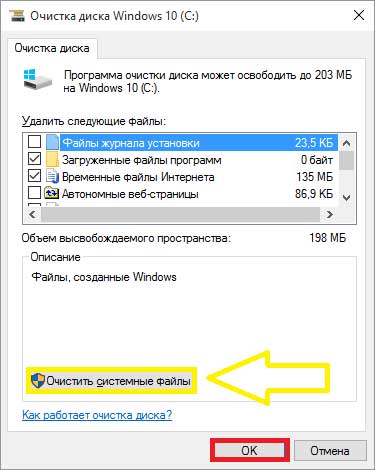
- перспектива №3 — «отвязываемся» от OneDrive
Понятно, что если вы, как настоящий продвинутый юзер, к OneDrive уже привыкли, то перспектива отключить этот сервис на любом из ваших мобильных и немобильных девайсов вам вряд ли понравится. Тем не менее, врожденная нехватка памяти и вычислительной мощности, характерная для многих Windows-планшетов, в любом случае даст о себе знать и очень скоро заставит искать компромиссы. А отключение OneDrive — это все же один из быстрых и эффективных способов заметно разгрузить систему вашего планшетика. К тому же, на OneDrive заходить можно и через браузер.
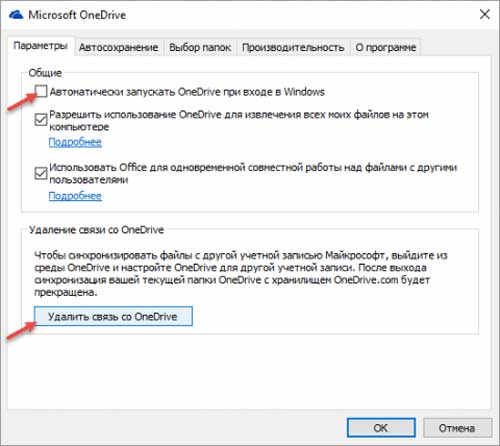
Напомним: чтобы в Windows 10 отключить сервис 10 OneDrive, надо зайти в настройки этого приложения (значок на панели инструментов), тапнуть кнопку «Удалить связь с OneDrive» и там же, но чуть выше, убрать галочку с «Автоматически запускать OneDrive при входе в Windows». И поверьте, после этого ваш планшетик с новой Win 10 заработает гораздо шустрее.
На днях Microsoft сообщила, что Windows 10 работает уже на 75 млн ПК по всему миру. Интерес к новинке объясняется легко — система распространяется бесплатно, а также предлагает пользователям немало новых функций. Но по понятным причинам (в Редмонде очень спешили) есть у «десятки» и немало очевидных недостатков. Портал Windows Central перечисляет самые значимые.
1. Проблема с обновлениями
Microsoft немало сделала для того, чтобы исправить ошибки при получении системных апдейтов — но пользователи все равно жалуются на сложности. У кого-то возникают проблемы с «железом» и ПО, а иногда Windows 10 и вовсе не удается завершить процесс получения и установки обновлений. Одна из самых популярных жалоб — трудности с активацией Windows 10.
2. Windows 10 ещё не готова (и никогда не будет готова)
Microsoft изменила подход к выпуску Windows. Теперь компания понимает свою операционку как сервис («Windows as a Service»), так что привычная схема больших обновлений один раз за год-два уйдет в прошлое. В результате «десятка» — чисто технически — никогда не будет готова окончательно: в Microsoft снова и снова будут выпускать небольшие обновления, как это происходит, к примеру, с мобильными приложениями. В результате будет больше ошибок и проблем в работе ОС. Особенно это актуально сейчас, когда Microsoft занимается «полировкой» выпущенной в спешке системы — пользователи жалуются на неожиданное исчезновение элементов в меню Пуск, на то, что живые плитки не всегда меняют свой «окрас» после смены акцентного цвета, на проблемы с отображением миниатюры программы в Панели задач, более частые по сравнению с Windows 8.1 вылеты приложений и другие вещи.
3. Пользовательский интерфейс
В Windows 10 появился обновленный интерфейс пользователя — но в том, что он ещё несколько «сыроват», нет никаких сомнений. В Windows используется огромное количество слабо связанных друг с другом стилей контекстного меню.
Фрагментация наблюдается в различных деталях интерфейс. К примеру, в Картах меню находится слева, в Edge — справа. А в погодном приложении страница настроек и вовсе занимает весь экран.
Стоит заметить, что благодаря активным пользователям в компании уже знают о проблеме и обязательно сделают контекстное меню более универсальным в будущих обновлениях.
4. Автоматическая установка обновлений
В Windows 10 Microsoft изменила подход к обновлению операционной системы — теперь они устанавливаются вне зависимости от желания пользователя. С одной стороны, это хорошо — всё, что должны получить, получат все пользователи, в том числе и слабо разбирающиеся в такого рода вещах. С другой — даже после тщательного тестирования апдейта не исключены ошибки: например, с графическими драйверами или на той или иной конфигурации «железа». Ошибка может случиться с каждым — и принести много головной боли тому, чьи познания в компьютерах скромны.
5. «Раздвоение» настроек
В Windows 10 появилось специальное приложение Настройки. По замыслу Microsoft, здесь пользователь сможет внести изменения в ключевые системные параметры. В будущем туда наверняка перенесут и все функции из Панели управления (сегодня это меню выглядит действительно старомодным). Но сейчас это не так — и в настройках наблюдается настоящее «двоевластие». Вам по-прежнему приходится заходить из Настроек в Панель управления, чтобы настроить какие-то частные моменты в Windows 10. Например, через Настройки можно изменить фон рабочего стола, но для изменениях настроек темы нужно переходить в Панель управления, поменять настройки мыши предлагается в Настройках, а курсор — уже в классическом приложение и т.п.
6. Прощай, Windows Media Center
Microsoft пытается создать операционную систему будущего. Среди прочего это означает и то, что компания убирает из Windows то, что считает в этом светлом будущем ненужным. «На пенсию» отправили легендарные Windows Media Center и проигрыватель DVD — в Редмонде уверены, что все потребности пользователя в развлечениях удовлетворит Xbox One. Не то чтобы данный шаг был неожиданным — Microsoft не обновляла свой плеер в течение последних лет. DVD Player, кстати, можно купить в Магазине Windows, но вряд ли кто-то захочет тратить 15 долларов на откровенно лишнюю функциональность — ведь достаточно скачать бесплатный плеер (например, VLC), и к услугам пользователя будут те же самые возможности.
А ведь все равно жалко, правда? Как-никак, уходит целая эпоха. Если вы не хотите расставаться с этими приложениями — не обновляйтесь до Windows 10!
7. Встроенные приложения Windows 10
В новой ОС Microsoft стремится создать приложение, кажется, для всего. Калькулятор, будильник, календарь, камера, Cortana, почта, Карты — своё Modern-приложение есть теперь и у них (и это еще не весь список!). Но, если они вам по какой-то причине не нравятся… К примеру, вы пользуетесь Windows 10 в связке не с Xbox, а с PlayStation 4. Разумеется, клиент игровой консоли Microsoft вас будет скорее раздражать — но удалить его не выйдет. Кроме того, некоторые системные приложения еще не доработаны — в том же «современном» OneNote нельзя настроить проверку орфографии (не предлагает альтернативных слов). Приложение Mail для «десятки» по своим возможностям пока что заметно слабее, чем аналог для Windows 8.1 — например, в нем не получится быстро посмотреть, сколько новых писем пришло во все аккаунты, а с отображением рассылок есть проблемы — HTML читается некорректно, нет уведомлений о том, что почта отсылается или синхронизируется. И так далее, и тому подобное.
8. Cortana доступна только для нескольких стран
Интеграция голосового помощника с Windows 10 — одна из наиболее удачных находок Microsoft. C помощью Cortana можно осуществить быстрый поиск и на компьютере, и в Сети (включая OneDrive), отслеживать полеты, посылки и вообще знать и получать напоминания о том, что важно именно для вас. Ассистент распознает голосовые команды — при желании вам не составит труда надиктовать E-Mail, для этого даже не придется прикасаться к клавиатуре.
К сожалению, пока Cortana доступна только в Китае, во Франции, в Германии, Италии, Испании, Великобритании и, конечно, в США. Многочисленное сообщество пользователей из России пока только ждет локальной версии голосового помощника Microsoft.
9. Выключение и перезагрузка занимают больше времени
Кому-то это покажется малозначимым… но не всем. Одна из сильных сторон Windows 8.1 — возможность включаться после перезагрузки или выключаться всего за несколько секунд. Невероятно, но факт — на новом компьютере с процессором Intel Core i7 и 16 ГБ оперативной памяти те же операции иногда длятся минуты. По-видимому, это частная проблема — но кто даст гарантии, что с вашим ПК из-за Windows 10 не случится ситуация «да такое только у тебя»?
10. Мало памяти — значит, мало памяти
Microsoft создает Windows 10 как ОС, которая работает везде — от компьютера до гаджета из мира IoT (Internet of Things, «Интернет вещей», умная бытовая техника — прим. ред.). Разработчикам так действительно проще — они могут без больших усилий создавать приложения сразу под миллионы различных устройств. Но старая проблема осталась — девайсы с небольшим объемом встроенной памяти ограничены в возможности установки новых приложений на свободное место.
В Настройках Windows 10 уже есть опция, разрешающая пользователю использовать внешний носитель для инсталляции игр и программ, но к полноценной работе функция пока не готова. Если вы хотите переходить на «десятку» только ради возможности устанавливать что-то на подключаемую карту памяти, спешить с апгрейдом нет смысла — еще рано.
11. Проблемы с синхронизацией в OneDrive
Интеграция облачного хранилища OneDrive в Windows началась еще в «восьмерке». Благодаря ему пользователи получили возможность просматривать свои файлы OneDrive прямо на компьютере, без необходимости загружать их из облака полностью. Достаточно было кликнуть по нужному файлу — и он подгружался из Сети, а затем открывался в специальном приложении. Единственной проблемой было то, что пользователи не всегда знали, какие файлы уже были доступны в офлайн-режиме. В Windows 10 Microsoft представила функцию selective sync — пользователь смог выбирать, какие файлы из OneDrive синхронизировать с ПК. Но «фича» не понравилась юзерам с гигабайтами документов в OneDrive и с ограниченным местом на жестком диске компьютера. Стоило бы предложить два варианта на выбор, или придумать что-то другое.
12. Microsoft Edge пока не готов к роли вашего браузера «по умолчанию»
В Windows 10 появился совершенно новый (ну, почти совершенно новый) браузер — Microsoft Edge. Он призван наконец-то отправить Internet Explorer на заслуженный отдых и составить реальную конкуренцию Google Chrome и Mozilla Firefox. Но от идеала Edge все еще очень далек.
Пользовательский интерфейс пока сложно назвать полноценным — например, в нем явно не хватает поддержки жестов. В свое время Microsoft обещала расширения для Edge, но пока их в браузер так и не добавила. Кроме того, пользователи также жалуются на частые вылеты программы. Также, если только вы не работаете с новинкой на топовом «железе», то наверняка заметите раздражающие «тормоза». Они только усиливаются, если вы находитесь на сайте с большим количеством рекламных баннеров.
13. Continuum недостаточно хорош
Это новая функция, которая среди прочего позволяет пользователям Windows 10 с гибридными устройствами («2-в-1») для большего удобства быстро переключаться с традиционного рабочего стола Windows на «плиточный» Start-экран.
Удобно — но… пока не хватает возможностей для «тонкой» настройки. Пользователи отмечают, что «плитки» на стартовом экране Windows 8.1 были функциональнее. Кроме того, пока доступна только вертикальная ориентация, так что, если плиток не так много, полезное пространство справа пропадает зря. На рабочий стол не выйти без плитки-шортката, ведущей к Проводнику (либо придется подключать клавиатуру). Если вы пользуетесь рабочими столами и переключаетесь в режим планшета, все приложения выстроятся друг за другом, никакого деления на группы между ними не будет. Да и меню в этом представлении может легко запутать неподготовленного пользователя.
14. Приватность
После запуска Windows 10 29 июля имели место уже несколько privacy-скандалов. Многим не нравится бесцеремонность, с которой Microsoft собирает данные о владельцах Windows 10 (пусть и с благой целью — улучшить работу «десятки»). Если вы установите Windows 10 на свой компьютер, то автоматически дадите Редмонду согласие собирать о вас личные данные, сведения об используемых устройствах, приложениях, поисковых запросах. Microsoft интересно всё — даже запись вашего голоса, которым вы отдаете команды Cortana. При этом средствами самой ОС «слежку» де-факто отключить нельзя. Так что, если вы не любите таких «любопытных» гостей, ни в ком случае не устанавливайте Windows 10. Вы же не хотите, чтобы вас забанили на торрентах? Справедливости ради, Microsoft сразу называет все параметры, которые отслеживает.
Послесловие
Сказанного выше вполне достаточно, чтобы как минимум отложить апдейт до Windows 10 хотя бы до выхода первого относительно крупного обновления (или даже Redstone, который выйдет двумя частями в 2016 году). С другой стороны, в целом Windows 10 работает вполне нормально, и, если вы — человек не придирчивый или гик-энтузиант, который рад новым функциям и чуть более стабильной работе, чем прежде, то на большинство недоработок просто закроете глаза, а то и вовсе не обратите внимания. Но для «среднестатистического» юзера «десятка» все-таки еще немного сыровата.
